Wie versetze ich meine WordPress-Site in den Wartungsmodus?
Veröffentlicht: 2021-08-25Der Wartungsmodus in WordPress ist wichtiger als Sie vielleicht denken. Angenommen, Sie möchten Ihre vorhandene Seite aktualisieren, einen Fehler beheben oder das Erscheinungsbild der Website erneuern. Dadurch wird Ihre Website je nach Projekt für einige Zeit oder sogar für eine beträchtliche Dauer lahmgelegt.
In einem solchen Fall scheint Ihre Website beschädigt zu sein und betrifft die Frontend-Erfahrung Ihrer Besucher. Infolgedessen wirkt es sich negativ auf Ihre Marke aus.
Wenn Sie jedoch wissen, wie Sie WordPress in den Wartungsmodus versetzen, können Sie eine benutzerfreundliche Nachricht einrichten, die die Ursache des Fehlers mitteilt. Sie können auch einen alternativen Link angeben und einen Zeitrahmen für den Wartungsauftrag hinzufügen.
Es gibt drei einfache Möglichkeiten, WordPress-Sites in den Wartungsmodus zu versetzen. Wir führen Sie Schritt für Schritt durch sie. Beginnen wir jedoch zunächst damit, was ein Wartungsmodus ist und wann Sie ihn benötigen.
Tauchen wir ein:
Inhaltsverzeichnis
- Was ist ein Wartungsmodus in WordPress?
- Wann sollten Sie Ihre WordPress-Site in den Wartungsmodus versetzen?
- So versetzen Sie Ihre WordPress-Site in den Wartungsmodus
- 1. WordPress-Site mithilfe von Code in den Wartungsmodus versetzen
- 2. WordPress-Site mithilfe des Plugins in den Wartungsmodus versetzen
- 3. Versetzen der WordPress-Site in den Wartungsmodus mit dem Theme/Page Builder
- Fazit
- FAQ (Häufig gestellte Fragen)
- F. Wie wirkt sich der tatsächliche Website-Wartungsmodus auf Besucher aus?
- F. Wie versetze ich WordPress in den Wartungsmodus?
Was ist ein Wartungsmodus in WordPress?
Einfach ausgedrückt ist ein Wartungsmodus eine Meldung, die auf der Website angezeigt wird, wenn der Eigentümer der Website Änderungen daran vornimmt. Der Status enthält im Allgemeinen, warum Ihre Website offline ist, mit einem geschätzten Datum, an dem sie wieder zugänglich sein wird.
Sie können kleinere Änderungen vornehmen, z. B. Designs aktualisieren, Plugins installieren und Inhalte auf einer Live-Site veröffentlichen.
Für größere Änderungen wie das Einrichten eines neuen WordPress-Designs, das Einrichten eines Plugins, das das Verhalten der Site ändert, ein Site-weites Upgrade usw. müssen Sie Ihre WordPress-Site jedoch in den Wartungsmodus versetzen. Das Ausführen solcher Änderungen auf einer Live-Site kann zu Fehlern oder Brüchen führen.
Wenn Sie wissen, wie man eine Staging-Site einrichtet , können Sie Änderungen in einer Testumgebung vornehmen und sie dann auf Ihre Live-Site übertragen. Wenn nicht, ist es am besten, einen Wartungsmodus einzurichten, um das Vertrauen des Zuschauers aufrechtzuerhalten.
Wann sollten Sie Ihre WordPress-Site in den Wartungsmodus versetzen?
Wie oben erwähnt, besteht der Hauptgrund für das Aufstellen einer Wartungsmodus-Meldung darin, größere Änderungen an der Website vorzunehmen. Hier sind einige gängige Szenarien, in denen das Setzen der Wartungsmodus-Nachricht sinnvoll ist:
- Wenn Sie Ihre gesamte Website umbenennen möchten
- Wenn Sie Ihrer beliebten Seite Details hinzufügen möchten, z. B. die Zielseite
- Wenn Sie ein Plugin installieren, das Ihrer gesamten Website neue Funktionen hinzufügt
- Wenn Sie einen Fehler oder Bug beheben
- Beim Bereinigen Ihrer Website nach einer Sicherheitsverletzung
- Beim Erstellen einer bald erscheinenden Website und beim Bewerben Ihres bevorstehenden Projekts
So versetzen Sie Ihre WordPress-Site in den Wartungsmodus
Es gibt drei Möglichkeiten, einen Wartungsmodus in WordPress einzurichten. Wir haben sie unten erklärt. Wir empfehlen Ihnen , ein Backup zu erstellen , falls etwas schief geht und Sie zurückwechseln müssen.
1. WordPress-Site mithilfe von Code in den Wartungsmodus versetzen
Wenn Sie glauben, dass die Wartung eine Stunde dauern wird, können Sie den Code verwenden, um ihn in den Wartungsmodus zu versetzen. Folge diesen Schritten:
- Gehen Sie zu Ihrem WordPress-Dashboard.
- Gehen Sie zu Darstellung > Design-Editor .
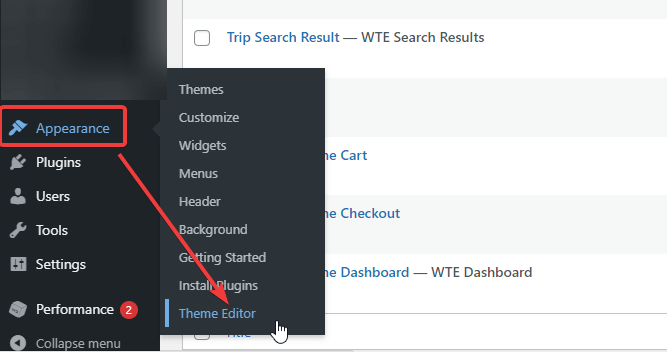
- Suchen Sie unter der Option „ Designdateien “ nach „functions.php“.
- Scrollen Sie nach unten und fügen Sie das folgende Code-Snippet hinzu:
function wp_maintenance_mode() { if (!current_user_can('edit_themes') || !is_user_logged_in()) { wp_die('<h1>Under Maintenance</h1><br />Website under planned maintenance. Please check back later.'); } } add_action('get_header', 'wp_maintenance_mode');- Sie können in der dritten Zeile „<h1>Unter Wartung</h1><br/>Website unter geplanter Wartung“ auch einen benutzerdefinierten Text bezüglich der Wartung hinzufügen. Bitte schauen Sie später noch einmal vorbei.“
- Klicken Sie unten auf „Datei aktualisieren“, wenn Sie fertig sind.
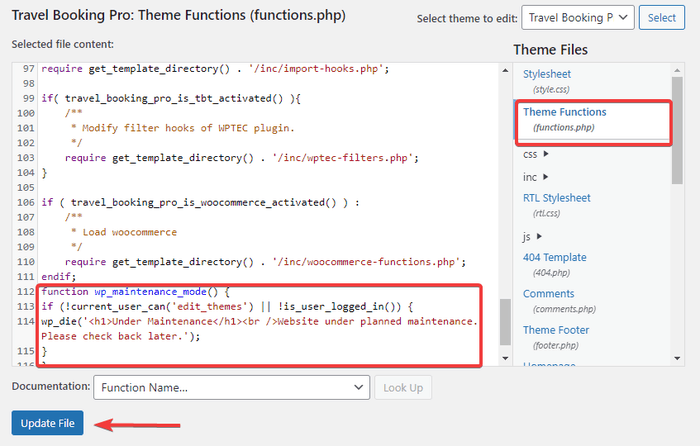
- Wenn Sie den Wartungsmodus später entfernen möchten, kommen Sie hierher zurück und löschen Sie das einfache Code-Snippet, das Sie zuvor hinzugefügt haben. Aktualisieren Sie dann die Datei.
2. WordPress-Site mithilfe des Plugins in den Wartungsmodus versetzen
Möglicherweise möchten Sie ein Plugin verwenden, um den Wartungsmodus für längere Ausfallzeiten einzurichten. Mit Plugins können Sie eine benutzerdefinierte Wartungsseite mit dem Grund, einem Link zu einer anderen Seite, Kontaktinformationen und sogar einem Kontaktformular einrichten.
Hier führen wir Sie mit zwei wichtigen Wartungs-Plugins:
- SeedProd-Plugin
- Plugin für den WP-Wartungsmodus
Option A: WordPress-Wartungsmodus mit dem SeedProd-Plugin aktivieren
SeedProd ist eines der beliebtesten Plugins und kostenlos. Mit diesem Wartungsmodus-Plugin können Sie Folgendes erstellen:
- Wartungsmodus-Seiten
- Benutzerdefinierte Coming Soon-Seiten
- Benutzerdefinierte 404-Seiten
- Marketing-Landingpages
So versetzen Sie eine WordPress-Site mit dem SeedProd-Plugin in den Wartungsmodus:
- Installieren Sie das SeedProd-Plugin auf Ihrem WordPress und aktivieren Sie es.
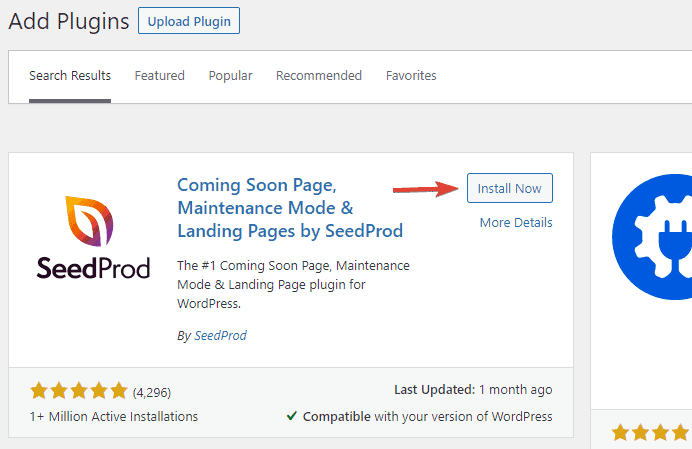
- Gehen Sie auf Ihrem Dashboard zur Option „ SeedProd “. Klicken Sie dann auf die Seiten und dann auf die Option „Seite für den Wartungsmodus einrichten“.
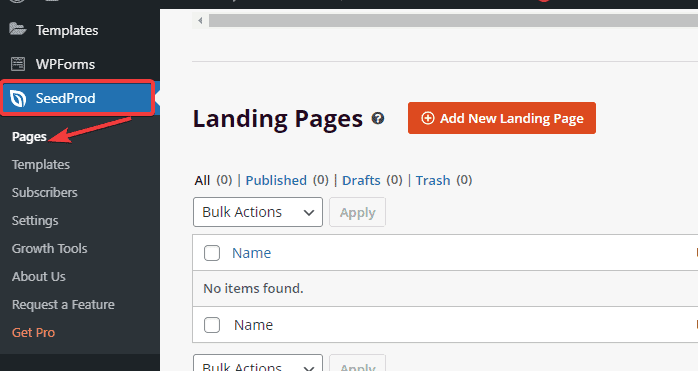
- Gehen Sie von den verfügbaren Optionen zur Registerkarte „ Wartungsmodus “. Von hier aus können Sie Ihre benutzerdefinierte Seite für den Wartungsmodus erstellen. Wählen Sie zuerst Ihre Vorlage aus.
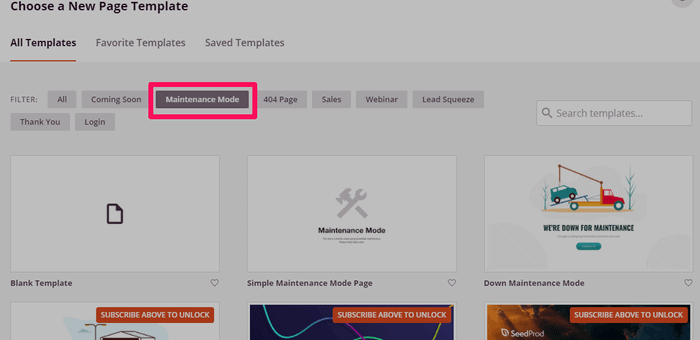
- Jetzt können Sie Ihre Vorlage mithilfe der Drag-and-Drop-Oberfläche anpassen. Sie können Text, Größe, Farbe, Hintergrundfarbe ändern, Bilder hinzufügen und vieles mehr.
- Klicken Sie auf die Schaltfläche „Speichern“.
- Klicken Sie abschließend im Dashboard auf SeedProd > Pages. Schalten Sie die Aktivierungsschaltfläche auf der Option „Wartungsmodus“ um.
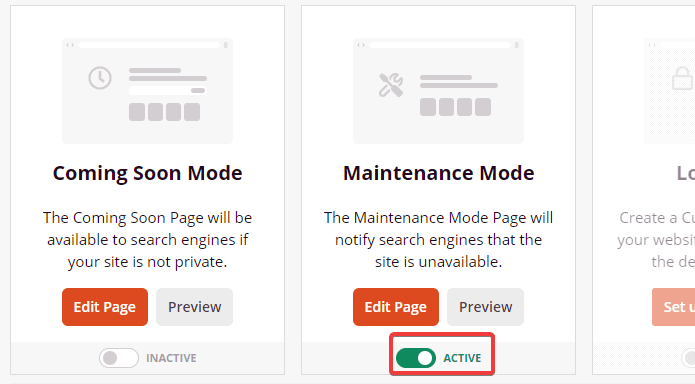
Sie haben Ihre WordPress-Site mit dem kostenlosen SeedProd-Plugin erfolgreich in den Wartungsmodus versetzt. Wenn Sie zusätzliche Dienste wünschen, können Sie mit SeedProd Pro Ihren Wartungsmodus weiter steuern, z. B. das Ausschließen einer bestimmten Seite/eines bestimmten Beitrags, das Gewähren des Zugriffs auf bestimmte Benutzer während des Wartungsmodus und mehr.
Option B: WordPress-Wartungsmodus mit dem WP-Wartungsmodus-Plugin aktivieren
Das nächste leistungsstarke Plugin zum Einrichten eines Wartungsmodus in WordPress ist das Plugin WP Maintenance Mode. Sein Design-Builder ist nicht so leistungsfähig wie der von SeedProd. Trotzdem können Sie mit diesem Landing Page Builder ganz einfach eine Wartungsseite einrichten.
- Gehen Sie zur Option Plugins > Neu hinzufügen.
- Installieren und aktivieren Sie das Plugin WP Maintenance Mode.
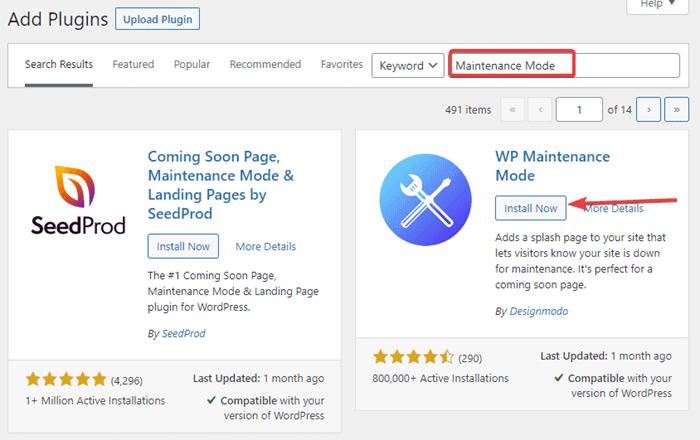
Sie müssen das Plugin konfigurieren. Gehen Sie dazu folgendermaßen vor:

- Gehen Sie auf Ihrem Dashboard zu Einstellungen > WP-Wartungsmodus .
- Standardmäßig ist der Status auf der Registerkarte „ Allgemein “ auf „ Deaktiviert “ gesetzt. Wählen Sie die Option „ Aktiviert “ und speichern Sie die Einstellungen aus der Aktivierung des Wartungsmodus mit diesem Plugin.
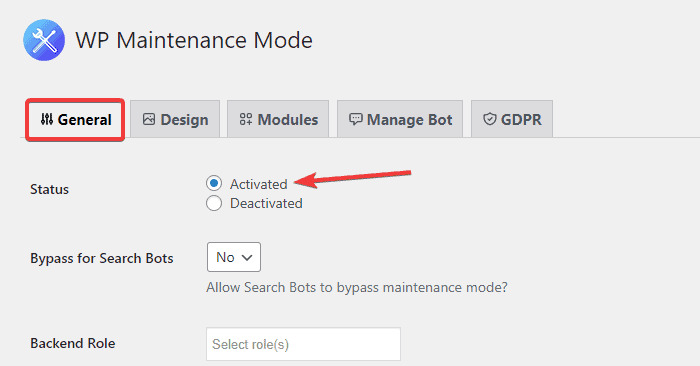
Sie können Suchmaschinen Ihre Website auch im Wartungsmodus anzeigen lassen, indem Sie die Option „Bypass for Search Bots“ auf „Yes“ setzen. Ebenso können Sie auch auf Benutzerrollen im Backend und Frontend zugreifen, während sich die Site im Wartungsmodus befindet.
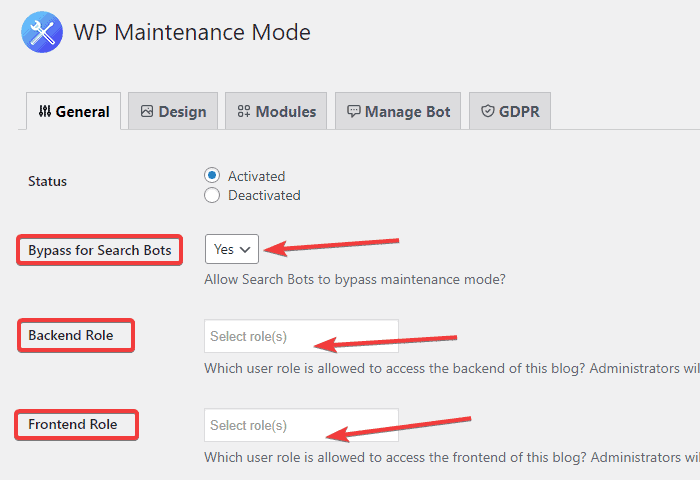
- Um Ihre Wartungsmodus-Seite mit diesem Plugin anzupassen, gehen Sie zur Registerkarte „ Design “. Von hier aus können Sie Farbe, Schriftart, anzuzeigende Nachricht und Hintergrundbild anpassen und sogar benutzerdefiniertes CSS hinzufügen.
- Speichern Sie die Einstellungen am Ende, nachdem Sie Änderungen vorgenommen haben.
Sie können auch den Countdown-Timer anzeigen, bis die Website wieder live ist. Außerdem können Sie Ihre Social-Media-Symbole mit Links und Newsletter-Anmeldung auf der Wartungsseite hinzufügen. Gehen Sie ganz einfach auf die Registerkarte „Module“ und richten Sie alles ein.
3. Versetzen der WordPress-Site in den Wartungsmodus mit dem Theme/Page Builder
Sie können den Wartungsmodus auch mit dem Theme oder Page Builder in WordPress aktivieren. Hier zeigen wir die Schritte mit dem Elementor Page Builder.
- Installieren und aktivieren Sie das Elementor Page Builder-Plugin auf Ihrem WordPress.
- Gehen Sie im Dashboard zur Option Elementor > Tools .
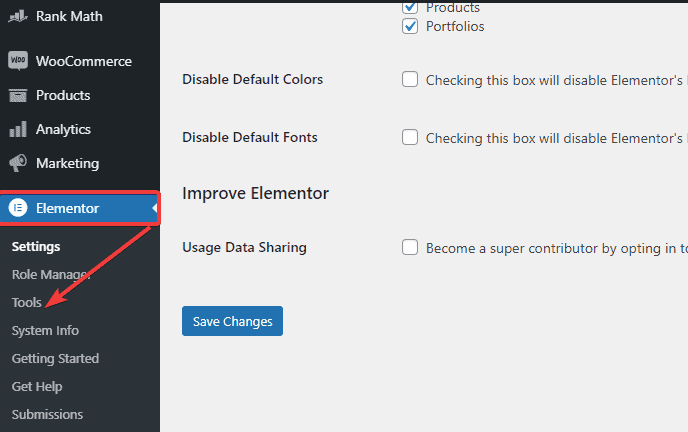
- Gehen Sie zur Registerkarte „ Wartungsmodus “.
- Wählen Sie die Option „ Wartung “ und speichern Sie die Änderungen. Sie können hier auch eine Demnächst-Seite festlegen.
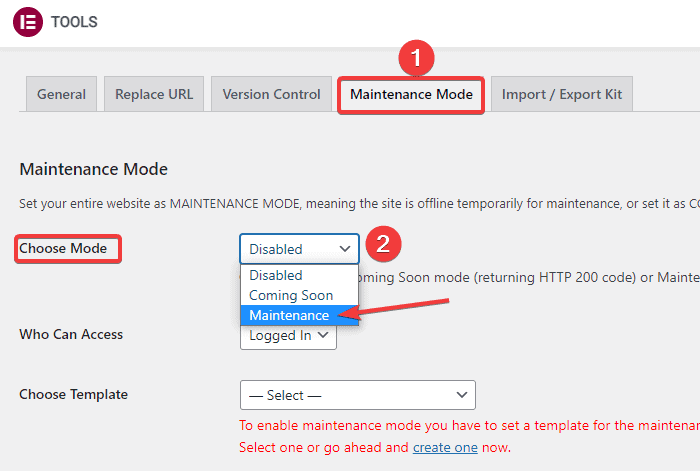
Ein anständiges Merkmal dieser Methode ist, dass der Seitenersteller den HTTP 503-Code automatisch an Suchmaschinen sendet. Daher indizieren Suchmaschinen Ihre Website weiterhin. In ähnlicher Weise sendet es für eine in Kürze erscheinende Seite den HTTP 200-Code.
Um Ihre Wartungsmodusseite mit dem Elementor Page Builder anzupassen, klicken Sie auf den Link „ Eine erstellen “ unter der Option „ Vorlage auswählen “.
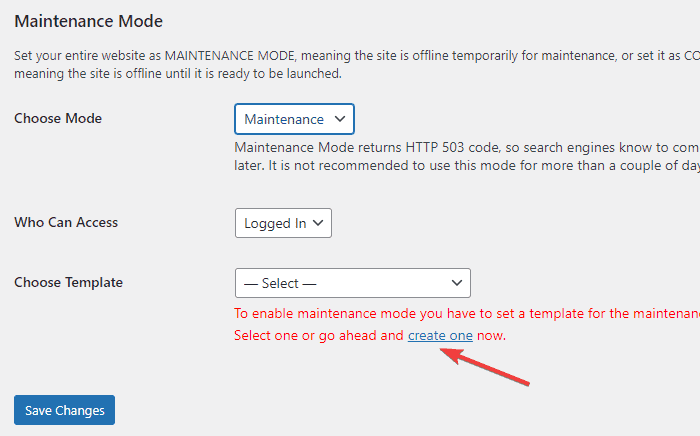
- Sie gelangen auf eine Seite zum Erstellen Ihrer neuen Vorlage. Geben Sie ihm einen Namen und klicken Sie auf die Schaltfläche „ Veröffentlichen “.
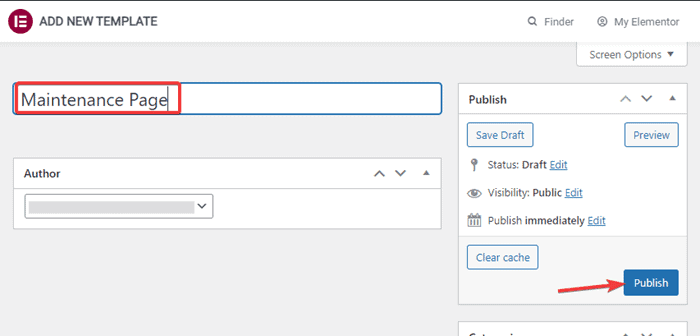
- Klicken Sie auf die Schaltfläche „ Mit Elementor bearbeiten “, um zum Vorlageneditor zu gelangen.
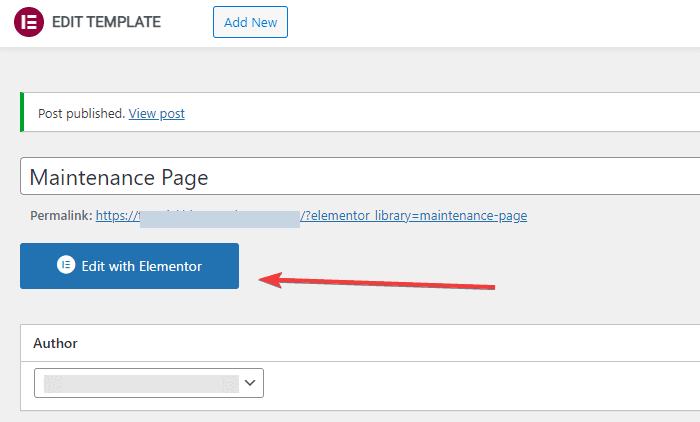
- Sie können jetzt Ihre Vorlage für den Wartungsmodus für den Editor anpassen. Sie können Text, Farbe, Hintergrund und andere anpassen.
Aber zuerst müssen Sie die Kopf- und Fußzeile von der Seite entfernen. Da Ihre Seite den Wartungsmodus erzählt, ist es besser, wenn Sie den Zugriff auf die Kopf- und Fußzeile nicht zulassen.
- Klicken Sie auf das Symbol „ Einstellungen “. Sie sollten es in der unteren linken Ecke sehen.

- Schalten Sie die Option „Titel ausblenden “ auf „ Ja “ und stellen Sie „Elementor Canvas “ auf die Option „ Seitenlayout“ .
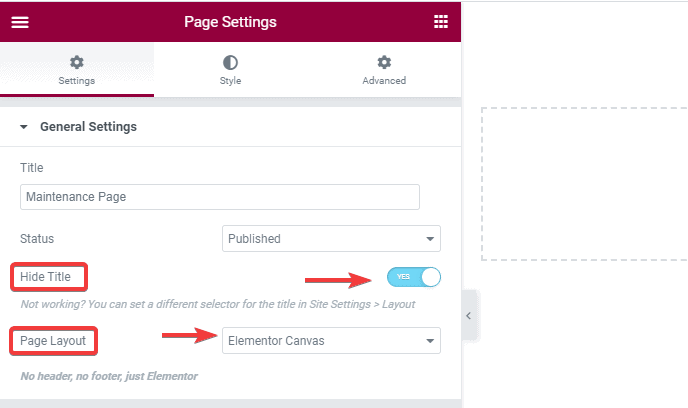
- Um schnell eine Wartungsseitenvorlage hinzuzufügen, klicken Sie im Vorschaubereich auf das Bibliotheksordnersymbol.
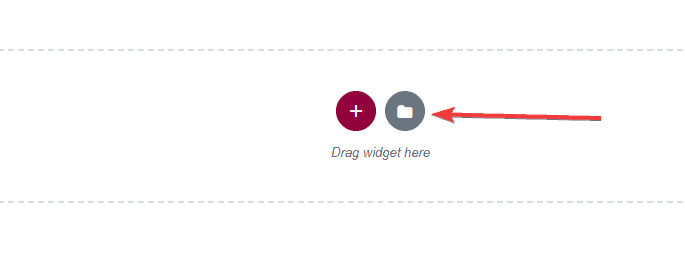
- Wechseln Sie zur Registerkarte „ Seiten “.
- Suchen Sie nun im Suchfeld nach „Wartung“. Sie erhalten mehrere Vorlagen in den Ergebnissen. Wählen Sie die, die Ihnen gefällt.

- Nachdem Sie eine Vorlage ausgewählt haben, klicken Sie auf die Schaltfläche „ Einfügen “. Dies fügt die Vorlage zu deiner Seite hinzu.
Sie können die Vorlage jetzt im Editor bearbeiten.
Hinweis: Sie müssen ein kostenloses Konto bei Elementor erstellen, um die Vorlage verwenden zu können. Es dauert nur wenige Sekunden.
Um nun den Wartungsmodus mit Elementor zu aktivieren, gehen Sie zu Elementor > Tool auf Ihrem Dashboard.
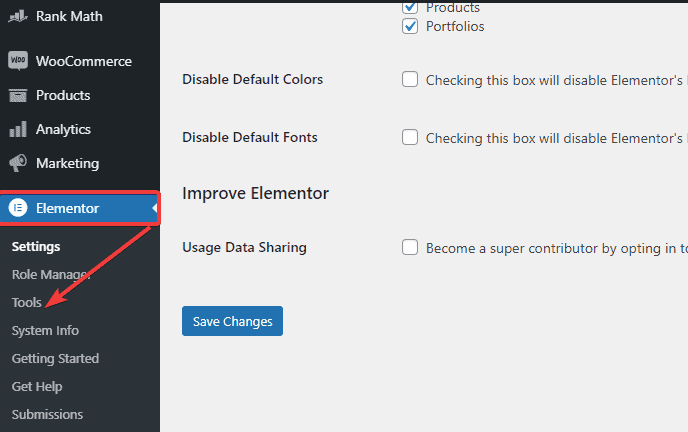
Auf der Registerkarte „Wartungsmodus“ sehen Sie den Namen der Vorlage, die Sie gerade erstellt haben, in der Scroll-Down-Option. Wählen Sie es aus und speichern Sie die Änderungen.
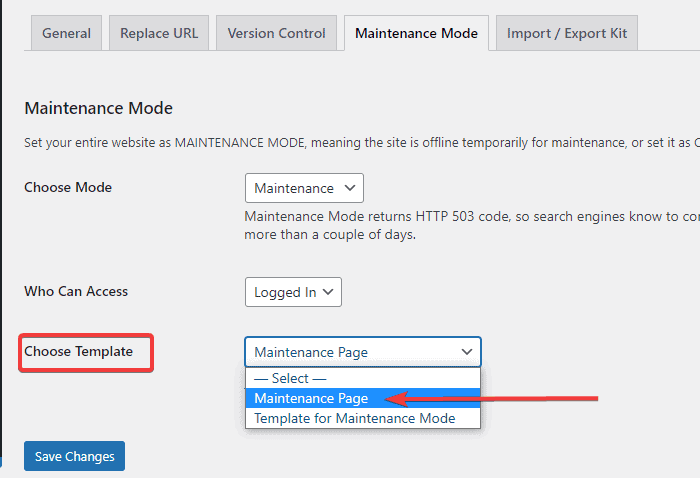
Um die Wartungsseite zu deaktivieren, kehren Sie hierher zurück und wählen Sie „ Deaktivieren “ in der Option „ Modus auswählen“.
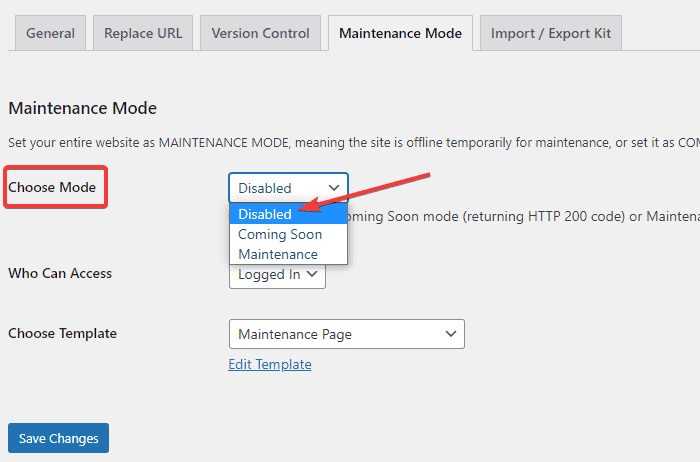
Fazit
Das waren also die drei Möglichkeiten, Ihre WordPress-Site in den Wartungsmodus zu versetzen. Natürlich wäre eine effiziente Möglichkeit, Ihre Website zu bearbeiten, die Erstellung einer WordPress-Staging-Site . Diese drei Methoden werden jedoch auch gut tun. Teilen Sie uns in den Kommentaren unten mit, für welche Methode Sie sich entscheiden werden.
FAQ (Häufig gestellte Fragen)
F. Wie wirkt sich der tatsächliche Website-Wartungsmodus auf Besucher aus?
Wenn Besucher Ihre Website erreichen, erwarten sie etwas von ihr. Wenn sie jedoch eine fehlerhafte Seite oder Fehlermeldung erhalten, wirkt Ihre Website unprofessionell. Dies kann dazu führen, dass Besucher das Vertrauen in Ihre Marke verlieren.
Das Setzen eines Wartungsmodus gibt jedoch einen angemessenen Grund an, warum die Site offline ist, und sogar die Zeitschätzung der Wartung. Dies erscheint den Besuchern verständlicher und es besteht eine hohe Wahrscheinlichkeit, dass sie später wiederkommen.
Somit hilft ein Wartungsmodus, das Vertrauen der Besucher zu erhalten und Ihr Markenimage zu pflegen.
F. Wie versetze ich WordPress in den Wartungsmodus?
Sie können Ihr WordPress mithilfe von Plugins, dem Seitenersteller oder dem eigentlichen Wartungscode in der Datei function.php in den Wartungsmodus versetzen.
